Secara default, Office 2013 tidak terbuka dalam mode perangkat sentuh meskipun anda menggunakan PC layar sentuh. Jika anda menggunakan PC layar sentuh sebaiknya anda mengaktifkan mode layar sentuh agar anda lebih mudah menggunakan Office 2013. Tanpa mengaktifkan mode ini, menggunakan Office 2013 sangat sulit karena ukuran tool-toolnya yang kecil dan berdekatan. Ini bulan masalah jika Anda menggunakan stylus, tetapi jika menggunakan jari, apalagi jari Anda tergolong besar maka ini akan menyulitkan.
Mengaktifkan mode layar sentuh (Touch Mode) Office 2013
Ikuti langkah-langkah sederhana berikut untuk mengaktifkan touch mode/mode sentuh pada Microsoft Office 2013.
- Klik Customize Quick Access Toolbar dan klik Touch/Mouse Mode

- Anda akan melihat tombol baru muncul di Quick Access toolbar,
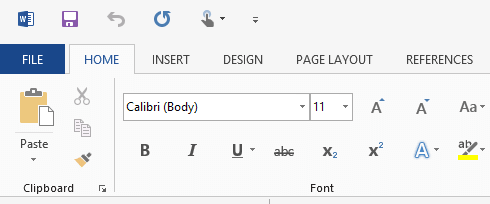
klik tombol tersebut.
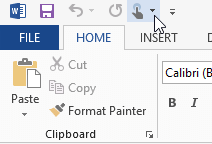
- Akan ditampilkan menu untuk mengaktifkan mode Mouse dan mode Touch. Klik pilihan Touch untuk mengaktifkan mode layar sentuh.
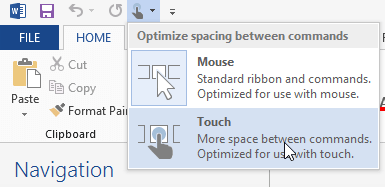
- Setelah Touch Mode aktif anda akan melihat tool-tool Office 2013 menjadi lebih besar dan lebih jarang sehingga lebih mudah digunakan untuk PC layar sentuh.
BACA JUGA: Cara Menghilangkan Nomor Halaman pada Halaman Pertama Word 2013 Tanpa Menggunakan Section
Itu saja.
 ITPOIN Info & Tutorial Tekno
ITPOIN Info & Tutorial Tekno